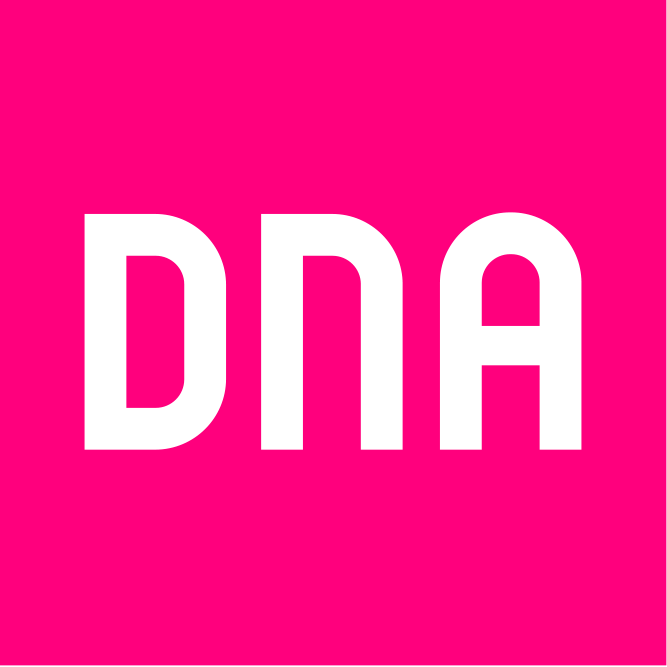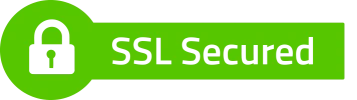Nopea käyttöönotto TikTok-mainontaan
Tässä suoraviivainen ohje TikTok Ads Manageriin, jolla saat tilin, pikselin, kampanjarakenteen ja raportoinnin kuntoon noin tunnissa. Fokus on oikeissa mittareissa, toimivissa videoissa ja fiksussa budjetissa.
- Perusta Business Center, lisää mainostili ja maksutapa, asenna TikTok-pikseli
- Rakenna kampanja Conversion-tavoitteella, testaa 3–5 videota
- Seuraa CPA:ta ja ROASia, skaalaa toimiva setti Cost Cap -strategialla
Mitä TikTok Ads Manager tekee ja miksi se on tehokas
TikTok Ads Manager on hallintapaneeli, jossa luot kampanjat, määrität kohdennukset ja näet tulokset. Rakenne on kolmiosainen: Campaign, Ad Group ja Ad. Campaign-tasolla valitset tavoitteen (esim. Traffic, Leads tai Conversions). Ad Groupissa päätät kohdennuksen, budjetin, sijoittelut ja optimoinnin. Ad-tasolla luot videon, tekstin ja toimintakehotteen. Tämä rakenne on suunniteltu nopeaan luovien testaukseen ja skaalaamiseen, mikä sopii lyhytsykliseen TikTok-käyttäytymiseen.
Tilin perustaminen ilman sudenkuoppia
- Luo Business Center ja lisää mainostili, yritysprofiili ja maksutapa.
- Luo Events Managerissa TikTok-pikseli ja ota Advanced Matching käyttöön.
- Varmista, että mainostili, pikseli ja katalogi ovat samassa ympäristössä.
TikTok-pikseli WordPress-sivuille ja konversioseuranta
TikTok-pikseli on pieni koodinpätkä, joka seuraa sivukäyttäytymistä ja konversioita. Asennus WordPressiin onnistuu joko virallisella lisäosalla, Google Tag Managerilla (GTM, tagien hallintatyökalu) tai suoraan teeman kautta. Events Managerissa määrität tapahtumat, kuten View Content, Add to Cart ja Complete Payment. Events API (sovellusrajapinta, palvelinpuolen lähetys) parantaa mittausta selainten rajoituksista ja evästesuostumuksista huolimatta. Testaa asennus Pixel Helperilla ja varmista klikkauspolku ennen kampanjan käynnistystä.
Mitä tapahtumia kannattaa mitata
- Leads tai Submit Form liidinhankintaan
- Add to Cart, Initiate Checkout ja Complete Payment verkkokauppaan
- Custom Event esimerkiksi demoajan varaukselle
Aseta optimointitapahtumaksi alin suppilon vaihe, jossa saat 50+ konversiota viikossa. Muuten aloita ylemmästä (esim. Add to Cart) ja siirry alemmas, kun volyymi kasvaa. Huomioi attribuutiikkuna: klikki- ja näyttöperusteisuus (view-through) vaikuttaa CPA:han (Cost per Acquisition, hankintakustannus) ja ROASiin (Return on Ad Spend, mainonnan tuottokerroin).
Kampanjatasot, kohdennus ja budjetointi, joka toimii
Aloita Conversions-tavoitteella. Ad Groupissa käytä laajaa kohdennusta tai muutamaa kiinnostuksen kohdetta; lisää retargeting omalle kohdeyleisölle. Salli Automatic Placement. Optimoi Lowest Cost -tilassa alkuun, jotta algoritmi oppii. Hyvä lähtöbudjetti on 3–5 kertaa tavoiteltu CPA per Ad Group.
Budjettistrategiat ja tarjoaminen
- Lowest Cost: nopea oppiminen ja halvin volyymi testaukseen
- Cost Cap: rajoittaa CPA:ta, kun sinulla on referenssihinta
- Bid Cap: harvoin tarpeen alussa, sopii tiukan katteen malleihin
Käytä CBO:ta (Campaign Budget Optimization, kampanjatason budjetti), kun sinulla on useita Ad Groupeja ja haluat automaattisen jaon. ABO (Ad Group -budjetti) sopii varhaisvaiheen A/B-testeihin (kahden vaihtoehdon vertailu hallitusti).
Videomainokset ja call-to-action kuntoon 60 minuutissa
TikTokissa luova ratkaisee. Tee pystyvideot 9:16, 1080×1920, 6–15 sekuntia. Tärkein on hook eli ensimmäiset 2 sekuntia: näytä tuote tai lopputulos heti. UGC-tyyli (User-Generated Content, käyttäjälähtöinen sisältö) toimii: aito puhe, teksti-overlay, selkeä CTA, kuten Shop Now tai Varaa demo.
- Kirjoita skripti: ongelma → ratkaisu → todiste → CTA. Pidä kuvateksti alle 100 merkkiä.
- Tee 3–5 variaatiota: eri avauskuva, eri väite, eri CTA. Ota Automatic Creative Optimization käyttöön.
- Hyödynnä Spark Ads, jos sinulla on toimiva orgaaninen video tai vaikuttajan postaus.
Lisävinkit: käytä tekstityksiä, nopeita leikkauksia ja natiivia ääniraitaa; vältä ruudun alareunan “safe zone” -alueen peittämistä. Testaa myös Instant Page, jotta lataus on nopea ja konversiorata toimii mobiilissa.
Raportointi, mittarit ja skaalaus
Mieti mittarit ennen budjetin kasvua. Tärkeimmät: CTR (Click-Through Rate, klikkausaste), CPM (Cost per Mille, tuhat näyttöä), CVR (Conversion Rate, konversioaste), CPA ja ROAS. Lisää sarakkeisiin myös Hook Rate (3 s:n pidätys), 6 s:n retentio ja Video at 100% -valmistumisaste. Nämä kertovat, onko ongelma luovassa vai kohdennuksessa.
- Jos CTR < 1% ja retentio heikko: vaihda video ja avaus.
- Jos CTR hyvä mutta CVR heikko: korjaa laskeutumissivu tai pikselin tapahtuma.
- Skaalaa lisäämällä budjettia 20–30 %/päivä tai duplikoimalla Ad Groupin Cost Capilla.
Käytä Breakdown-näkymää: ikä, sukupuoli, placement ja creative. Aja rinnakkaisia A/B-testejä yhdellä muuttujalla kerrallaan. Automaattiset säännöt: pysäytä mainos, jos CPA ylittää rajan 3 peräkkäisenä päivänä tai jos 1000 näyttöä tuottaa alle 0,5 %:n CTR:n.
Toimintasuunnitelma, joka tuottaa oppia heti alle tunnissa
Perusta Business Center, lisää TikTok Ads Manageriin mainostili ja maksutapa, asenna pikseli WordPressiin GTM:llä ja määritä Add to Cart sekä Complete Payment -tapahtumat. Rakenna Conversion-kampanja kahdella Ad Groupilla: laaja ja retargeting. Lataa 3–5 UGC-tyylistä videota, lisää napakka CTA ja kuvateksti. Käynnistä Lowest Cost -tilassa, tarkista mittarit 24–48 tunnin välein ja siirry Cost Capiin, kun CPA vakiintuu. Kun löydät voittajaluovan, skaalaa maltilla ja jatka luovan tuotannon sykliä viikoittain.
Usein kysytyt kysymykset
Mikä on TikTok Ads Manager ja miksi se kannattaa ottaa käyttöön?
TikTok Ads Manager on TikTokin oma mainosten hallintatyökalu, jolla voit luoda, hallita ja optimoida mainoskampanjoita. Sen avulla tavoitat TikTokin suuren ja aktiivisen käyttäjäkunnan tehokkaasti ja voit seurata kampanjoiden tuloksia reaaliajassa.
Kuinka perustan TikTok Ads Manager -tilin?
Tilin perustaminen onnistuu helposti TikTokin virallisella Ads Manager -sivustolla. Tarvitset toimivan TikTok-tilin ja yrityksesi tiedot, kuten nimen, maksutavan sekä budjetin. Rekisteröitymisen jälkeen voit aloittaa kampanjoiden luomisen heti.
Mikä on TikTok-pikseli ja miten se asennetaan?
TikTok-pikseli on seurantakoodi, joka asennetaan verkkosivustollesi. Se mahdollistaa mainosten konversioiden, kuten myyntien tai yhteydenottojen, mittaamisen. Pikselin asennus tehdään kopioimalla koodi sivustosi koodiin tai integroidun kumppanin avulla.
Mitkä ovat TikTok Ads Managerin kampanjatasot?
TikTok Ads Managerissa kampanjat rakentuvat kolmesta tasosta: Kampanja, Ryhmä (Ad Group) ja Mainos (Ad). Kampanjatasolla määritellään tavoite, ryhmässä kohdeyleisö, budjetti ja sijoittelut, ja mainos-tasolla lataat itse kuvat, videot sekä call-to-actionit.
Kuinka voin seurata ja analysoida kampanjoiden tuloksia TikTok Ads Managerissa?
Raportointityökalu näyttää esimerkiksi klikkaukset, näyttökerrat, kustannukset ja konversiot. Voit räätälöidä raportit omiin tarpeisiisi ja optimoida kampanjoita reaaliajassa käyttämällä näitä tietoja tehokkaasti.
Mitkä ovat parhaat käytännöt mainosten luomiseen TikTok Ads Managerissa?
Panosta visuaalisesti näyttäviin kuviin ja videoihin, jotka puhuttelevat kohdeyleisöäsi. Käytä selkeitä call-to-actioneja, kuten ”Osta nyt” tai ”Lue lisää”. Testaa eri mainosmuotoja ja sisältöjä löytääksesi toimivimman yhdistelmän.
Voinko käyttää TikTok Ads Manageria myös puhelimella?
Kyllä, TikTok Ads Manageriin pääsee mobiiliselaimella, mutta optimaalisin käyttökokemus on tietokoneella. Sovellustukea ei ole erikseen, joten hallinta ja raportointi ovat helpompia ison näytön kautta.